فهرست
ایا تاسو د خپل کمپیوټر په بیا تنظیمولو کې ستونزې لرئ؟ تاسو یوازې نه یاست. دا بلاګ پوسټ به ځینې خورا عام مسلې وګوري چې خلک یې تجربه کوي کله چې د خپل کمپیوټر د بیا تنظیم کولو هڅه کوي او د دوی د ستونزو حل کولو څرنګوالي په اړه لارښوونې وړاندې کوي.
موږ به تاسو ته دا هم وښیو چې څنګه د بیا تنظیم کولو ترسره کول که نور ټول ناکام شي . نو اندیښنه مه کوئ – موږ به تاسو سره ستاسو د کمپیوټر په بیا پیلولو کې مرسته وکړو.
د وینډوز اتوماتیک ترمیم وسیله د سیسټم معلومات
د سیسټم معلومات- ستاسو ماشین اوس مهال وینډوز 7 چلوي
- Forect ستاسو د عملیاتي سیسټم سره مطابقت لري.
سپارښتنه: د وینډوز غلطیو د ترمیم لپاره، دا سافټویر کڅوړه وکاروئ؛ د فورټیک سیسټم ترمیم. دا د ترمیم وسیله ثابته شوې چې دا غلطۍ او د وینډوز نورې ستونزې په خورا لوړ موثریت سره پیژني او حل کړي.
اوس ډاونلوډ کړئ د فورټیک سیسټم ترمیم
- 100٪ خوندي لکه څنګه چې د نورټن لخوا تایید شوی.
- یوازې ستاسو سیسټم او هارډویر ارزول کیږي.
د سټارټ اپ ترمیم وکاروئ
که تاسو د خپل کمپیوټر بیا تنظیم کولو هڅه کوئ او عمل یې بشپړ نه کړئ ځکه چې سکرین د خطا پیغام سره پاپ اپ کیږي ، د بیلګې په توګه ، 'یوه ستونزه وه. ستاسو د کمپیوټر بیا تنظیم کول، دا د مختلفو دلیلونو له امله کیدی شي. دا د فاسد کړکۍ څخه هرڅه کیدی شي، د سیسټم خرابیدل، یا د بیک اپ پورته کولو ستونزه. د مسلې حل کولو لپاره د پیل ترمیم کارول یو ګړندی حل دی چې ستاسو کمپیوټر یې کارولی شي. دلته د تعقیب لپاره مرحلې دي:
پړاو 1 : د خپل وسیله په بوټ کولو سره د ترمیم پیل پیل کړئخرابي.
- ستاسو د عملیاتي سیسټم بیا تنظیم کول د سافټویر شخړو په حل کولو کې مرسته کولی شي.
- ستاسو د عملیاتي سیسټم بیا تنظیم کول ستاسو د کمپیوټر په سم ډول چلولو کې مرسته کولی شي او د وخت په تیریدو سره یې د خرابیدو مخه ونیسي.
د میډیا جوړولو وسیله څه شی ده؟
د میډیا پلیټ فارمونو لپاره د جوړولو وسیله هغه وسیلې دي چې تاسو ته اجازه درکوي نوی وینډوز انسټالشن رامینځته کړئ یا موجوده اپ گریڈ کړئ.
په خوندي حالت کې. دا د نصب کولو میډیا یا د وینډوز بوټ کولو اختیارونو سره د وسیلې بوټ کولو سره ترسره کیدی شي. د میډیا څخه بوټ وسیله. او د پاپ اپ کړکۍ څخه د 'خپل کمپیوټر ترمیم' انتخاب غوره کړئ.
دوهمه مرحله : په راتلونکې کړکۍ کې، د ستونزو حل کولو اختیار غوره کړئ، وروسته د پرمختللو انتخابونو غوره کولو سره.

3 ګام : په راتلونکې کړکۍ کې د 'Startup Repair' انتخاب غوره کړئ. یوځل چې پروسه بشپړه شي ، ستاسو وسیله به پرته له کومې خطا پیغام فعالیت وکړي.

کله چې تاسو وینډوز نصب کړئ د سیسټم فایل چیکر چل کړئ
سیسټم فایل چیکر سکین (SFC) د کمانډ پراساس وسیله ده چې کولی شي د وینډوز PE ، وینډوز ریکوری چاپیریال (RE) لپاره د وینډوز عکسونه ترمیم کړي. )، او د وینډوز تنظیم کول. که ستاسو وسیله د 'ستاسو د کمپیوټر په بیا تنظیم کولو کې ستونزه وه' تېروتنه ورکوي، د SFC سکین چلول کولی شي د سیسټم ټولو فایلونو او فولډرونو کې د لنډ سکین په چلولو او د مناسبو فکس کولو میتودونو په ورکولو سره غلطی کشف کړي. دلته د ستونزې حل کولو لپاره د SFC سکین چلولو ګامونه دي.
1 ګام : د ټاسک بار د لټون بکس کې د 'کمانډ' په ټایپ کولو سره د کمانډ پرامپټ لانچ کړئ او د لانچ کولو لپاره اختیار دوه ځله کلیک وکړئ. دا د بشپړ امتیازاتو سره د مدیر په توګه پرمخ وړئ.

2 ګام : د کمانډ پرامپټ کې 'sfc /scannow' ټایپ کړئ. د دوام لپاره په ننوتلو کلیک وکړئ. د SFC سکین به پیل شي، او دا مسله به د بشپړیدو سره سم حل شي.

که چیرې کومه ستونزه شتون ولري د DISM سکین پرمخ وړئ.PC
DISM (د ځای پرځای کولو عکس خدمت کول او مدیریت) یو بل کمانډ پرامپټ کړکۍ لاین توسیع دی چې د سیسټم فایلونو چیک کولو لپاره کارول کیږي د کومې خطا یا زیان لپاره چې د فعالیت غلطیو لامل کیږي. دا د وینډوز PE، وینډوز RE، او وینډوز سیټ اپ لپاره د وینډوز عکسونو ترمیم لپاره هم کارول کیږي.
په هغه صورت کې چې 'ستاسو د کمپیوټر بیا تنظیم کولو کې ستونزه وه'، د DISM سکین هم د ستونزې حل کولو لپاره کارول کیدی شي. که د SFC سکین کار نه وي کړی، نو دا غوره ده چې د DISM سکین پرمخ بوځي. دلته د تعقیب لپاره مرحلې دي:
1 ګام : د ټاسک بار د لټون بکس کې د 'کمانډ' په ټایپ کولو سره د کمانډ پرامپټ لانچ کړئ او د لانچ کولو لپاره اختیار دوه ځله کلیک وکړئ. دا د بشپړ امتیازاتو سره د مدیر په توګه پرمخ وړئ.

مرحله 2 : د کمانډ بکس کې 'DISM/Online/Cleanup-Image/RestoreHealth' ټایپ کړئ. د دوام لپاره په ننوتلو کلیک وکړئ. دا به د DISM سکین پیل کړي، او تېروتنه به د بشپړیدو وروسته حل شي.

ستاسو کمپیوټر د سیسټم ریسټور پوینټ څخه بحال کړئ
سیسټم بیا رغونه ستاسو په وسیله کې موجود ټول ډیټا سیټ بیک اپ کولو لپاره رامینځته کیږي. که ستاسو وسیله کومه تېروتنه وښیې لکه 'ستاسو د کمپیوټر په بیا تنظیم کولو کې ستونزه وه' ، نو بیا د وسیلې وروستي بیا ځای پرځای کول کار کولی شي. دا به ستاسو وسیله بیرته هغه ځای ته ورسوي چیرې چې خطا شتون نلري. دلته د تعقیب لپاره مرحلې دي:
1 ګام : په اصلي مینو کې د لټون بار کې، د سیسټم بیا رغونه ټایپ کړئ او پیل یې کړئ.

2 ګام : د سیسټم بیا رغولو کړکۍ کې، غوره کړئد 'بیارغونې نقطه جوړه کړئ' اختیار.

مرحله 3 : په راتلونکې کړکۍ کې، د سیسټم بیا رغولو اختیار غوره کړئ.

4 ګام : د وزرډ بشپړولو لپاره په بل کلیک وکړئ.

5 ګام : که تاسو دمخه د رغولو نقطه لرئ، د بیا رغونې مناسب ځای غوره کړئ او د دوام لپاره په بل کلیک وکړئ. د عمل بشپړولو لپاره وزرډ تعقیب کړئ.

د سیسټم بیا رغولو لپاره د سیسټم او سافټویر راجستر نوم بدل کړئ
لکه څنګه چې نوم څرګندوي، د سیسټم او سافټویر راجستر نوم بدلول کولی شي تېروتنه لرې کړي، د بیلګې په توګه، 'هلته وه. ستاسو د کمپیوټر په بیا تنظیمولو کې ستونزه. د سیسټم او سافټویر راجستر نوم بدلول به د سیسټم فایلونه بیرته راولي چې د فایل فساد یا ویروس/مالویر له امله اغیزمن شوي. پدې شرایطو کې ، د کمانډ پرامپټ کارول هدف ته اړتیا لري. دلته د تعقیب لپاره مرحلې دي:
1 ګام : د ټاسک بار لټون بکس څخه 'کمانډ پرامپټ' لانچ کړئ او د لانچ کولو لپاره اختیار دوه ځله کلیک وکړئ. د مدیر په توګه 'کمانډ پرامپټ' چل کړئ.

دوهمه مرحله : لکه څنګه چې د کمانډ پرامپټ پیل کیږي، په پرامپټ کړکۍ کې، لاندې کمانډونه ټایپ کړئ او "انټر" کلیک وکړئ. د هر کمانډ لاین وروسته.
cd %windir%\system32\config
ren system.001
ren software.001
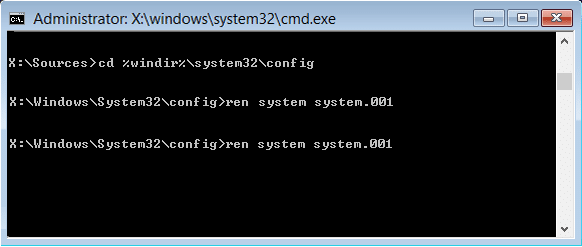
درېیم ګام : کله چې ټولې درې کمانډ لاینونه اجرا شي، د کړکۍ څخه د وتلو لپاره په پرامپټ کې 'exit' ټایپ کړئ. د عمل بشپړولو لپاره 'انټر' کلیک وکړئ. خپل وسیله بیا پیل کړئ او د بیا تنظیم کولو هڅه وکړئ ترڅو وګورئ چې تېروتنه دهشتون لري.
د Reagentc.Exe غیر فعال کړئ که چیرې ستاسو د کمپیوټر په بیا تنظیم کولو کې ستونزه وي
د بیا رغونې چاپیریال بوټ عکس او د بیا رغونې پورې تړلي ټول تخصیصونو ترمیمولو لپاره، د reagentc.exe وسیله کارول کیږي. که تاسو هڅه کوئ چې وسیله بیا تنظیم کړئ، د توسیع وسیلې غیر فعال کول کولی شي د غلطۍ حل کولو کې مرسته وکړي. په دې اړه د کمانډ پرامپټس کارول کیدی شي. دلته د وسیلې غیر فعالولو څرنګوالي په اړه ګامونه دي.
مرحله 1 : د لټون بکس کې د 'کمانډ' په ټایپ کولو سره د اصلي مینو څخه 'کمانډ پرامپټ' پیل کړئ، په اختیار دوه ځله کلیک وکړئ، او 'د مدیر په توګه چلول' باندې کلیک وکړئ.

دوهمه مرحله : د کمانډ پرامپټ کې، 'reagentc / disable' ټایپ کړئ او د دوام لپاره 'انټر' کلیک وکړئ.
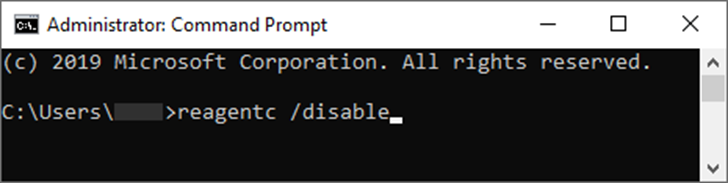
ګام 3 : د عمل بشپړولو لپاره د 'exit' ټایپ کولو او 'انټر' کلیک کولو سره د کمانډ پرامپټ بند کړئ. وسیله بیا پیل کړئ او وګورئ چې تاسو یې بیا تنظیم کولی شئ.
د وینډوز مدافع څخه وینډوز ریفریش کړئ
د ترمیم وسیلې په توګه چې ستاسو وسیله پورې تړلې مسلو او غلطیو حل کولو لپاره مدغم شوي ، د وینډوز مدافع کولی شي د حل کولو کې مرسته وکړي 'ستاسو د کمپیوټر په بیا تنظیم کولو کې ستونزه وه' وینډوز مدافع کولی شي عملیاتي سیسټم او وسیله تازه کړئ، کوم چې کولی شي تېروتنه حل کړي. دا مشوره ورکول کیږي چې د سیسټم بیک اپ ترسره کړئ ترڅو د معلوماتو له لاسه ورکولو څخه مخنیوی وشي. دلته د تعقیب لپاره مرحلې دي:
لومړی ګام : د وینډوز کیلي + I په یوځل کلیک کولو سره د کیبورډ څخه 'ترتیبات' پیل کړئ. تاسو کولی شئ د ټاسک بار لټون بکس کې 'ترتیبات' هم ټایپ کړئ او په اختیار دوه ځله کلیک وکړئپه لاره اچول.

دوهمه مرحله : د ترتیباتو په کړکۍ کې، د اپډیټ او امنیت اختیار غوره کړئ. اوس په راتلونکې کړکۍ کې د کیڼ اړخ څخه د وینډوز امنیت انتخاب غوره کړئ.

مرحله 3 : د 'وینډوز امنیت' په اختیار باندې کلیک وکړئ ترڅو 'د وینډوز مدافع امنیت مرکز خلاص کړئ'
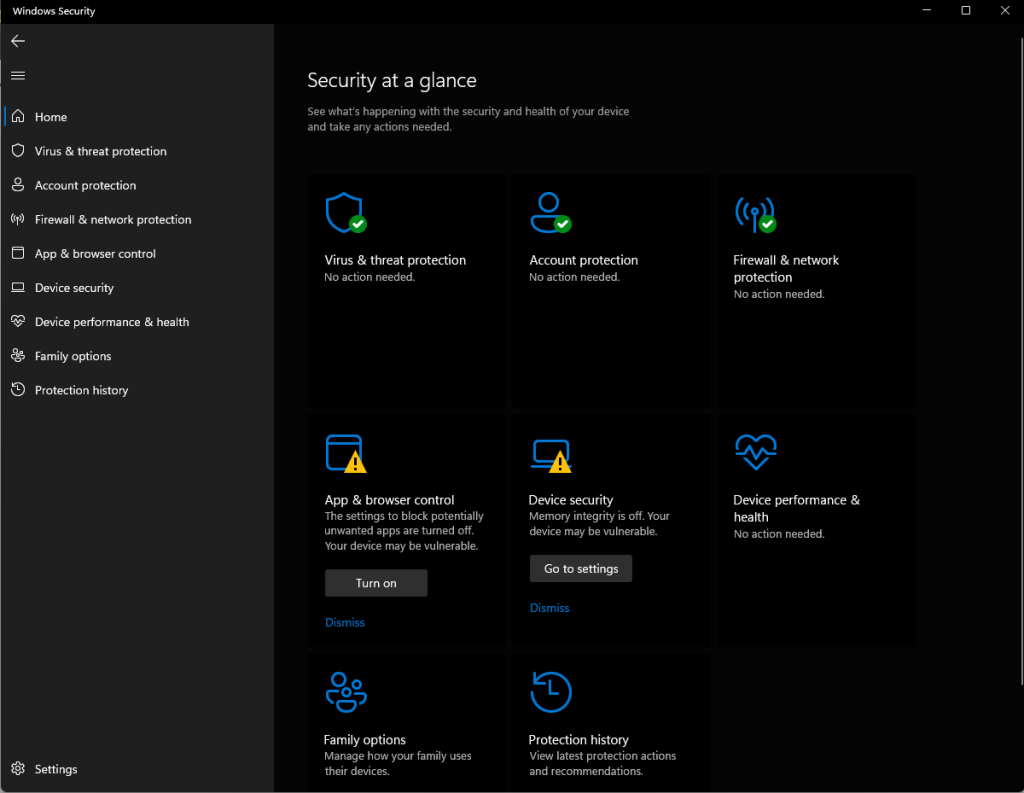
ګام 4 : د وسیلې فعالیت ته لاړشئ & روغتیا، او په 'نوي پیل' برخه کې، د 'اضافي معلوماتو' اختیار غوره کړئ.
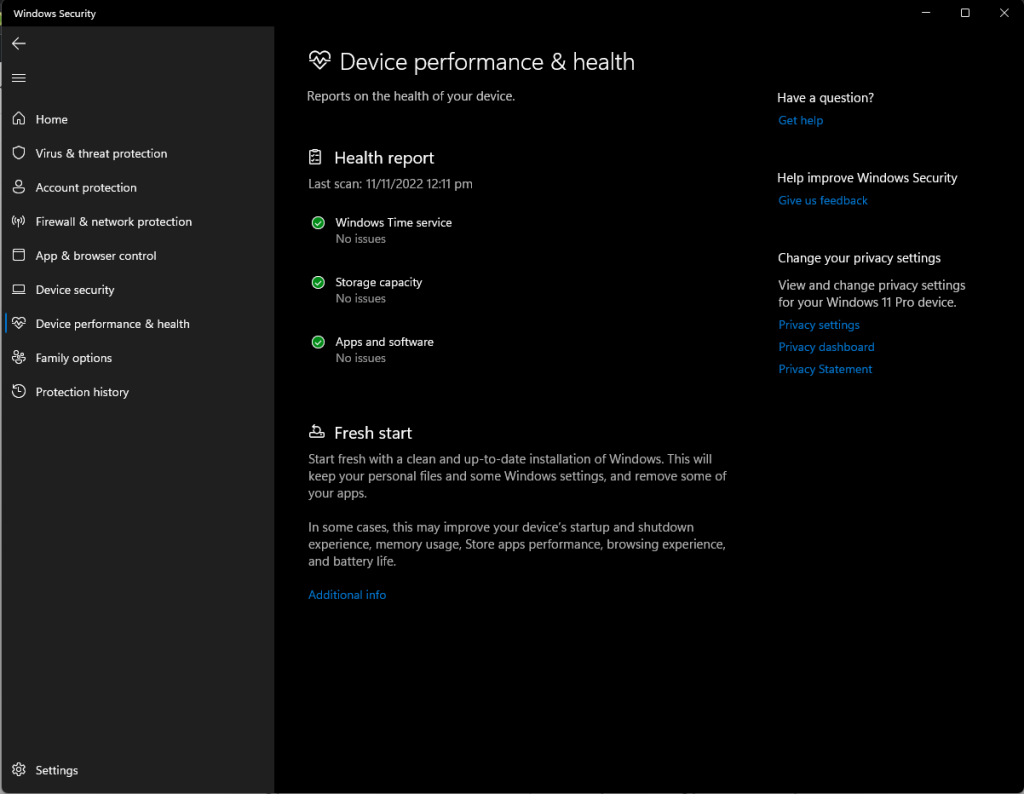
۵ ګام : د "پیل پیل" انتخاب غوره کړئ او وزرډ بشپړ کړئ ستاسو وسیله تازه کولو لپاره.
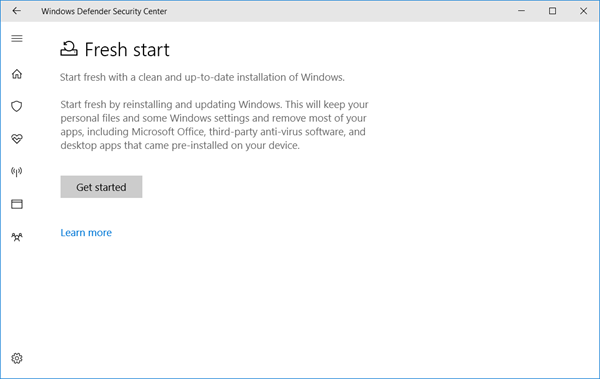
د وینډوز بیا انسټال کړئ وروسته له دې چې "ستاسو د کمپیوټر بیا تنظیم کولو تېروتنه" پیغام رامینځته شي
ستاسو د وینډوز براوزر بیا انسټال کول کولی شي ستاسو د کمپیوټر بیا تنظیم کولو پروسه اغیزه وکړي. کله چې تاسو وینډوز بیا انسټال کړئ، فنکشن ستاسو په کمپیوټر کې دمخه موجود فایلونه له سره لیکي چې تاسو ته اجازه درکوي دوی بیا تنظیم کړئ. که تاسو اړتیا لرئ خپل کمپیوټر بیا تنظیم کړئ، تاسو باید لومړی د وینډوز په سمه توګه د بیا نصبولو لپاره ګامونه پورته کړئ.
1. د وینډوز کنټرول پینل خلاص کړئ.
2. "پروګرامونه او ځانګړتیاوې" لینک باندې کلیک وکړئ.
3. د نصب شوي برنامو له لیست څخه خپل وینډوز انسټالشن غوره کړئ او بیا د "Uninstall/Change" تڼۍ باندې کلیک وکړئ.
4. د غیر نصبولو ویزرډ تعقیب کړئ ترڅو د غیر نصب کولو پروسه بشپړه شي.
5. یوځل چې د غیر نصبولو پروسه بشپړه شي، خپل کمپیوټر بیا پیل کړئ.
6. د مایکروسافټ څخه د وینډوز وروستۍ نسخه ډاونلوډ او نصب کړئویب پاڼه.
د خپل کمپیوټر د بیا تنظیم کولو پرمهال ډاونلوډونو ته دوام مه ورکوئ
دلته یو څو دلیلونه شتون لري چې ولې تاسو باید ډاونلوډ ته دوام ورکړئ کله چې تاسو خپل عملیاتي وسیله ری سیٹ کړئ. لومړی، ستاسو ډیری ایپسونه او ترتیبات به بیک اپ شي او د بیا تنظیم کولو وروسته به ستاسو وسیله ته بیرته راستانه شي.
تاسو به د خپلو ایپسونو په بیا نصبولو او د ترتیباتو په ترتیبولو کې وخت ونه لګوئ. هر نامکمل ډاونلوډونه چې په پرمختګ کې وو کله چې تاسو خپل وسیله ری سیٹ کړئ د ری سیٹ بشپړیدو وروسته به په اوتومات ډول بیا پیل شي. تاسو اړتیا نلرئ د دې ډاونلوډونو له پیل څخه پیل وکړئ؛ تاسو کولی شئ په چټکۍ سره خپل وسیله کارولو ته بیرته راشئ.
که تاسو د اپلیکیشن یا خدمت لپاره تادیه شوي ګډون لرئ، د خپل وسیله بیا تنظیم کول به تاسو د دې ګډون له لاسه ورکولو لامل نشي. بیا تنظیم کول یو ښه اختیار دی که تاسو د یوې اسانه لارې په لټه کې یاست چې خپل وسیله بیرته خپل اصلي حالت ته راوړو.
د وینډوز نصبولو وروسته خپل ډیفالټ ترتیبات چیک کړئ
د وینډوز انسټالشنونه دودیز کیدی شي په ډیری لارو کې، او ځینې دا دودیز کول کولی شي ستاسو د کمپیوټر امنیت او محرمیت اغیزمن کړي. د مثال په توګه، د وینډوز معیاري انسټالشن کې هغه ځانګړتیاوې شاملې دي چې مایکروسافټ ته اجازه ورکوي چې ستاسو د کمپیوټر څخه ټیلی میټري ډاټا راټول کړي.
ستاسو د محرمیت ساتلو کې مرسته کولو لپاره، دا اړینه ده چې د وینډوز نصبولو وروسته خپل ډیفالټ ترتیبات بیاکتنه وکړئ او هغه ځانګړتیاوې غیر فعال کړئ چې تاسو یې نه لرئ. غواړئ وکاروئ.
په مکرر ډول پوښتل شوي پوښتنې په اړه که ستاسو په بیا تنظیم کولو کې کومه ستونزه وهPC
د وینډوز ریکوری چاپیریال سکرین څه شی دی؟
د وینډوز ریکوری چاپیریال سکرین یو نیلي سکرین دی چې څرګندیږي کله چې کمپیوټر پیل کیږي ، او سکرین د کمپیوټر ترمیم یا بیرته ترلاسه کولو اختیارونه چمتو کوي .
د سیسټم عکس څه شی دی؟
د سیسټم عکس د هارډ ډرایو بشپړ مینځپانګه ده ، پشمول د عملیاتي سیسټم ، غوښتنلیکونه او د کارونکي ډیټا. دا د کمپیوټر اصلي حالت ته د بیرته راستنیدو یا یو هارډ ډرایو بل ته د کلون کولو لپاره کارول کیدی شي.
ایا د سیسټم محافظت زما په کمپیوټر اغیزه کوي کله چې بیا تنظیم شي؟
ستاسو د سیسټم محافظت فعالول به تضمین کړي ستاسو د کمپیوټر حافظه به د بیا تنظیم کولو وروسته بیرته خپل اصلي حالت ته راستون شي.
د سیسټم محافظت پروتوکولونه ډاډ ترلاسه کوي چې ستاسو د وسیلې له بیا تنظیم کولو وروسته هیڅ میډیا یا د فایل ډیټا حذف نه کیږي یا کوم اپډیټ نصبولو لپاره تصویب شوی. 32>زه څنګه د سیسټم د بیا رغولو پوائنټونه وکاروم؟
د بیا رغونې پوائنټونه د وینډوز لخوا رامینځته شوي او تاسو ته اجازه درکوي خپل کمپیوټر پخواني حالت ته راوباسئ. دا ګټور کیدی شي که تاسو د خپل کمپیوټر سره ستونزې تجربه کړئ. د سیسټم بیا رغولو ټکي کارولو لپاره:
1. د سټارټ مینو پرانیزئ او په "کمپیوټر" کلیک وکړئ
2. په هغه ډرایو کې ښي کلیک وکړئ چیرې چې وینډوز نصب شوی وي (معمولا C:) او "پراپرټیز" غوره کړئ.
3. د "سیسټم محافظت" ټب باندې کلیک وکړئ.
4. د نوي بیا رغولو نقطه جوړولو لپاره "جوړ کړئ ..." کلیک وکړئ.
5. د ستونزې توضیحات ولیکئ او کلیک وکړئ"جوړ کړئ."
6. که تاسو د خپل کمپیوټر بیا رغولو ته اړتیا لرئ، د سټارټ مینو پرانیزئ او د لټون بار کې د "سیسټم بیا رغونې" ټایپ کړئ.
7. د پایلو له لیست څخه "سیسټم بیا رغونه" غوره کړئ.
8. د مطلوب سیسټم بیا رغولو نقطه غوره کړئ او "بل" کلیک وکړئ.
9. د خپل کمپیوټر د بیا رغولو لپاره د سکرین لارښوونې تعقیب کړئ.
د USB ریکوری ډرایو څه شی دی؟
د USB ریکوری ډرایو یو USB فلش ډرایو دی چې تاسو کولی شئ د خپل کمپیوټر د پیل کولو لپاره وکاروئ که چیرې دا کار ونه کړي. په سمه توګه نه پیل کیږي. ډرایو د بیا رغولو وسیلو سیټ لري چې تاسو یې د خپل کمپیوټر سره د ستونزو حل کولو او حل کولو کې مرسته کولی شئ.
د ریسټور پوائنټ اختیار څه شی دی؟
د بیا رغونې نقطه اختیار د وینډوز عملیاتي سیسټم دی هغه ځانګړتیا چې په وخت سره د بیا رغونې نقطې رامینځته کوي. د بیا رغولو پوائنټونه سیسټم پخوانی حالت ته بیرته راګرځوي که کومه ستونزه رامنځ ته شي.
ولې د تېروتنې پیغامونه پاپ اپ کیږي کله چې زه خپل کمپیوټر ری سیٹ کړئ؟
کله چې تاسو خپل کمپیوټر بیا تنظیم کړئ، کمپیوټر بیا پیل کیږي، او ستاسو فایلونه او تنظیمات د دوی ډیفالټ ته راستانه شوي. که د دې پروسې په جریان کې د خطا پیغام راښکاره شي، یو څه غلط شوي، او د بیا رغونې پروسه بریالۍ نه وه.
ایا د کمپیوټر ری سیٹ زما د عملیاتي سیسټم لپاره خراب دی؟
ډیری ګټې لري. خپل عملیاتي سیسټم بیا تنظیم کړئ.
- یو ری سیٹ د حافظې لیک یا مسلې پاکوي چې ستاسو کمپیوټر ورو ورو چلوي.
- دا کولی شي فاسد فایلونه یا تنظیمات حل کړي چې ممکن ستاسو کمپیوټر د دې لامل شي.

